Када тражите Андроид емулатор, многима од нас је и даље први избор БлуеСтацкс. Познат је по свом корисничком интерфејсу и начину на који вам омогућава да глатко инсталирате Андроид апликације, репродукујете их и прегледавате на Виндовс рачунару.
Али можда постоји неколико карактеристика БлуеСтацкс-а са којима још увек нисте толико упознати. На пример, пренос датотека са БлуеСтацкса на ваш Виндовс ПЦ или лаптоп. Па, ту смо да вам помогнемо са овим кратким водичем. Хајде да сазнамо.
1. метод: Коришћење програма Медиа Манагер
- Отвори БлуеСтацкс .
- Кликните на Ми Гамес икона у горњем левом углу
- Кликните на Системске апликације.
- Кликните на Менаџер медија.
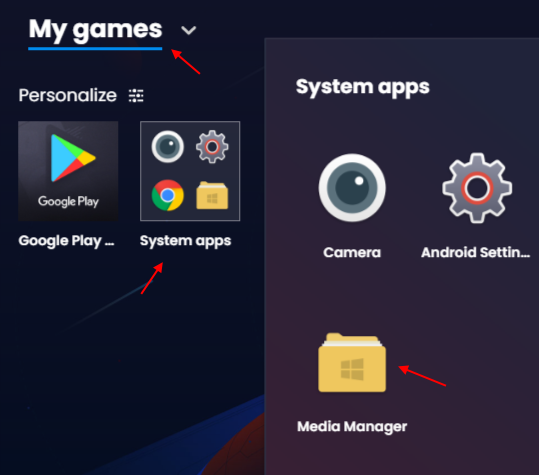
- Сада кликните на истражити са левог менија.
- Кликните на Увоз из прозора за увоз датотека из Виндовс 10 у блуестацкс.

2. метод: Коришћење дељене фасцикле у оперативном систему Виндовс
Између БлуеСтацкс-а и Виндовс-а постоји заједничка мапа којој се може приступити са обе локације, односно из БлуеСтацкс-а и Виндовс-а. Дакле, све што треба да урадите је да складиштите датотеке у дељеној фасцикли, а затим им можете приступити са обе локације (БлуеСтацкс и Виндовс).
Корак 1: Морат ћете се помакнути до Дељена фасцикла локацију на Виндовс рачунару пратећи следећу путању:
Ц: \ ПрограмДата \ БлуеСтацкс \ Енгине \ УсерДата \ СхаредФолдер
Корак 3: Једноставно копирајте било који Виндовс датотека и залепите га у Дељена фасцикла.
Датотеци коју налепите у ову фасциклу може се лако приступити путем Блуестацкс-а.
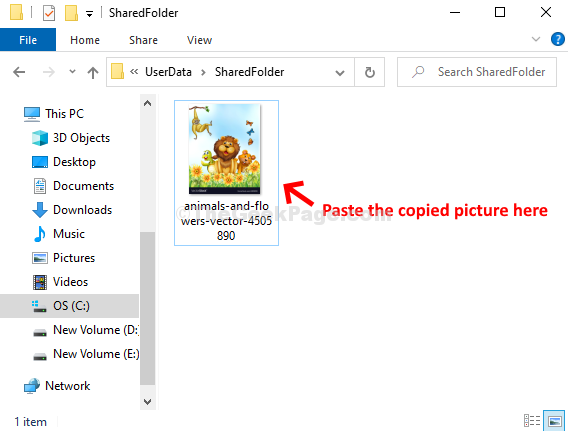
Погледајмо како да приступимо овим датотекама путем Блуестацкс-а
Корак 4: Отвори БлуеСтацкс .
Кликните на Ми Гамес икона у горњем левом углу
Кликните на Системске апликације.
Кликните на Менаџер медија.
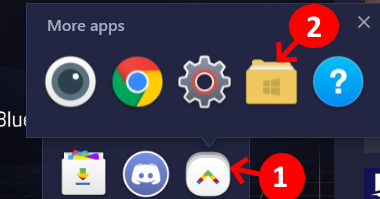
Корак 5: Отвориће нови прозор за Медиа Манагер у БлуеСтацкс апп> Медиа Манагер таб> кликните на Истражите са леве стране> двапут кликните на фасциклу Виндовс са десне стране.
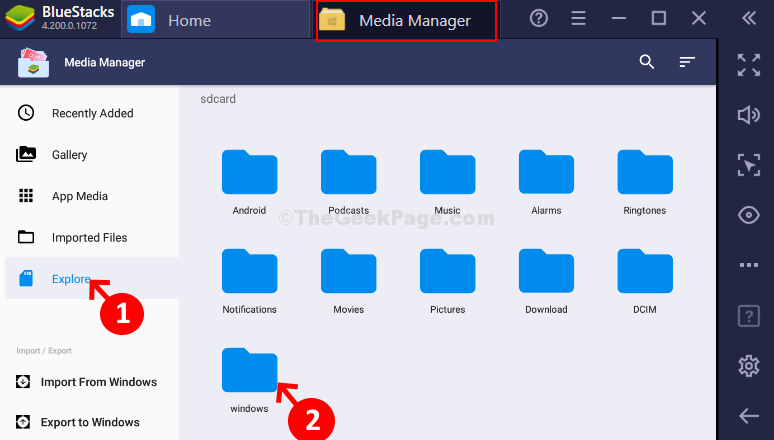
Корак 6: Сада кликните на БстСхаредФолдер.

Значи то је то! Овде можете приступити Виндовс датотекама које сте пренели.


